Bạn có website và đang muốn tích hợp Facebook Messenger để nhân viên chăm sóc khách hàng dễ dàng quản lý cũng như tư vấn? Đây hoàn toàn là một việc rất nên làm để không bị bỏ lỡ bất kì một khách hàng nào truy cập vào website. Dưới đây là hướng dẫn nhúng Messenger vào website chi tiết mà bạn có thể tham khảo.
1. Chức năng nổi bật của Plugin chat từ Facebook
Việc tích hợp Messenger vào website là cách tiếp cận nhanh nhất đến người tiêu dùng bởi những chức năng nổi bật như sau:
- Thu thập dữ liệu cá nhân của tệp khách hàng trong đó bao gồm về độ tuổi, giới tính, sở thích, ngành nghề kinh doanh, nhu cầu,…
- Ứng dụng chat Messenger kết nối nhanh doanh nghiệp với khách hàng mọi lúc mọi nơi mà không cần số điện thoại hoặc email
- Sàng lọc và phân chia các loại tin nhắn như: tin nhắn spam, tin nhắn khách hàng quan tâm, tin nhắn khách hàng đã nhận thông tin, tin nhắn tiếp tục theo dõi khách hàng,…
- Đặt lịch hẹn gửi tin nhắn tự động và tự động trả lời các câu hỏi từ khách hàng.
- Chia quyền quản lý cho nhiều admin, cho phép ghi chú lại các thông tin quan trọng trong cửa sổ chat.
- Dễ dàng cài đặt và sử dụng
Đó là những chức năng thông minh được Facebook phát triển, Messenger là giải pháp giúp các nhà kinh doanh giảm thiểu các công việc cần xử lý hằng ngày thông qua Bot Support tự động.
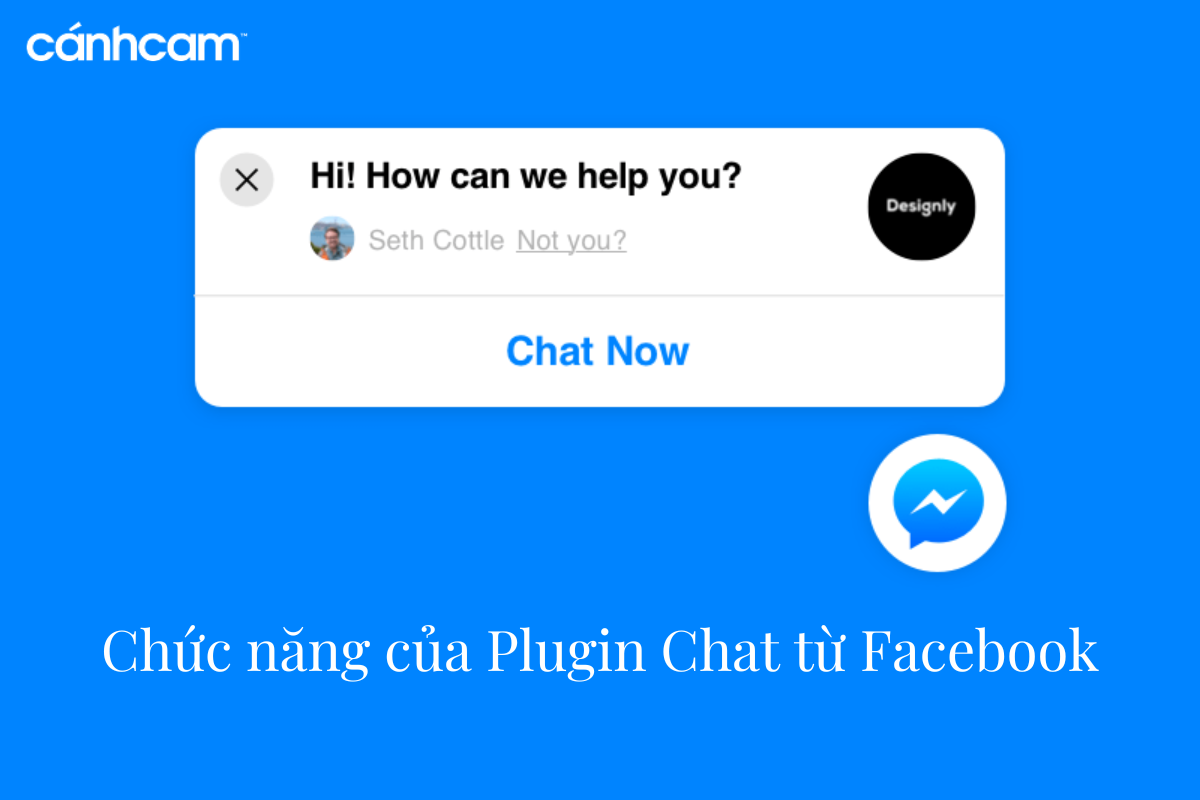
2. Hướng dẫn tích hợp messenger vào website
Trước khi cài đặt, bạn cần phải là quản trị viên trong một Fanpage Facebook. Nếu chưa có bạn có thể tự tạo cho riêng mình. Sau đó thực hiện hướng dẫn của Cánh Cam theo các bước sau:
>> Xem thêm Cách nhúng chat Zalo vào website cực kỳ đơn giản và hiệu quả
2.1 Hướng dẫn lấy mã Facebook Messenger
Bước 1: Chọn vào trang của bạn. Ở góc menu trái chọn ‘Cài đặt’
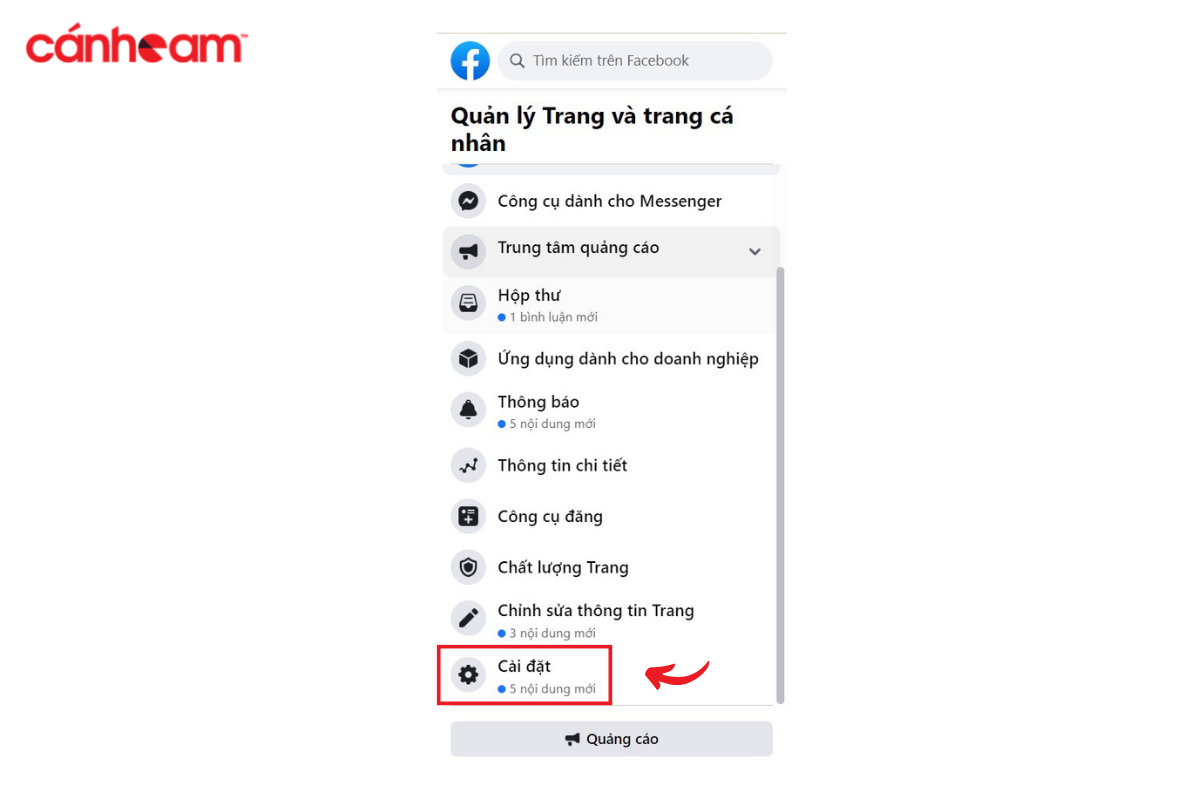
Bước 2: Góc menu trái chọn vào mục ‘Nhắn tin’. Nhìn sang bên phải sẽ có mục ‘thêm Messenger vào trang web’. Sau đó chọn vào nút ‘Bắt đầu’
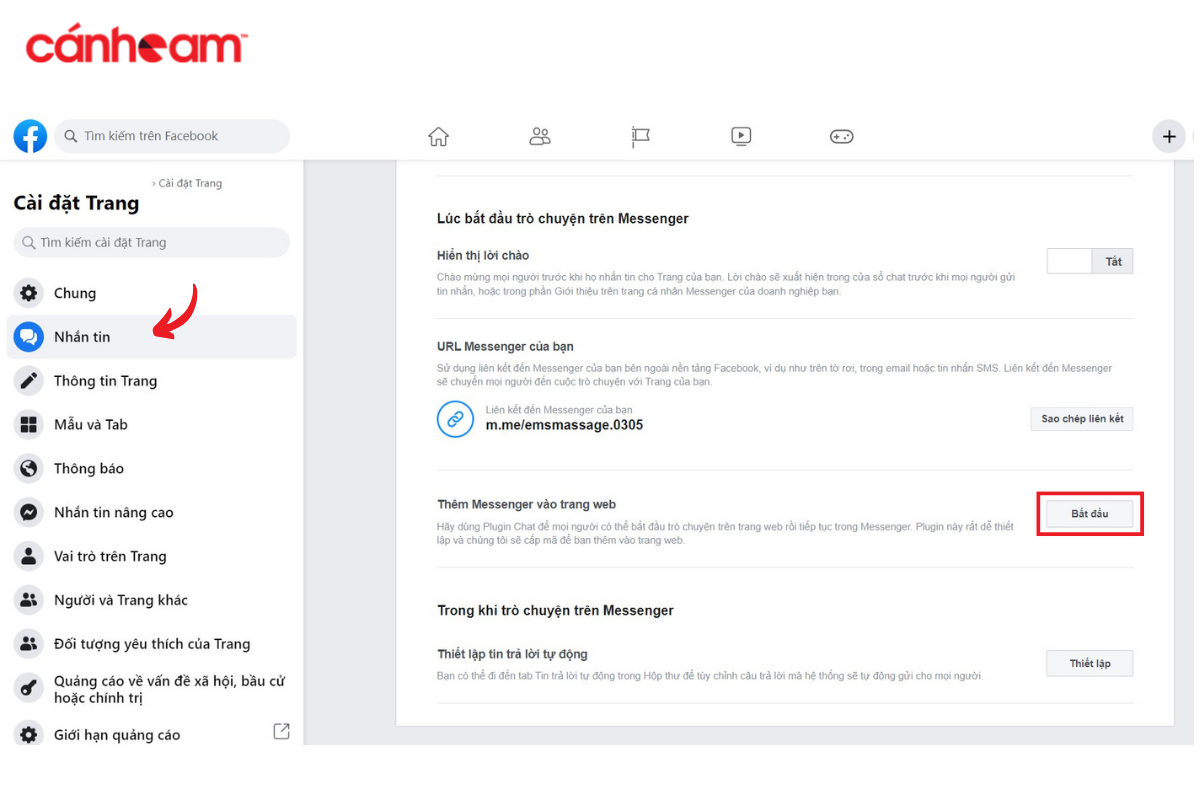
Bước 3: Chọn các phần cần cài đặt cho Messenger
- Thiết lập các lời chào cho doanh nghiệp khi khách hàng nhắn tin
- Ngôn ngữ: Tùy vào mục đích và nhu cầu sử dụng của doanh nghiệp có thể lựa chọn ngôn ngữ phù hợp
- Thêm miền: Dán link trang website của doanh nghiệp
- Sao chép đoạn mã Code cần chèn vào website.
- Trong phần ‘Tùy chỉnh Plugin Chat’: Bạn có thể lựa chọn các kiểu biểu tượng hiện trong website, màu sắc, kích thước biểu tượng, kích thước cửa sổ chat, vị trí,…
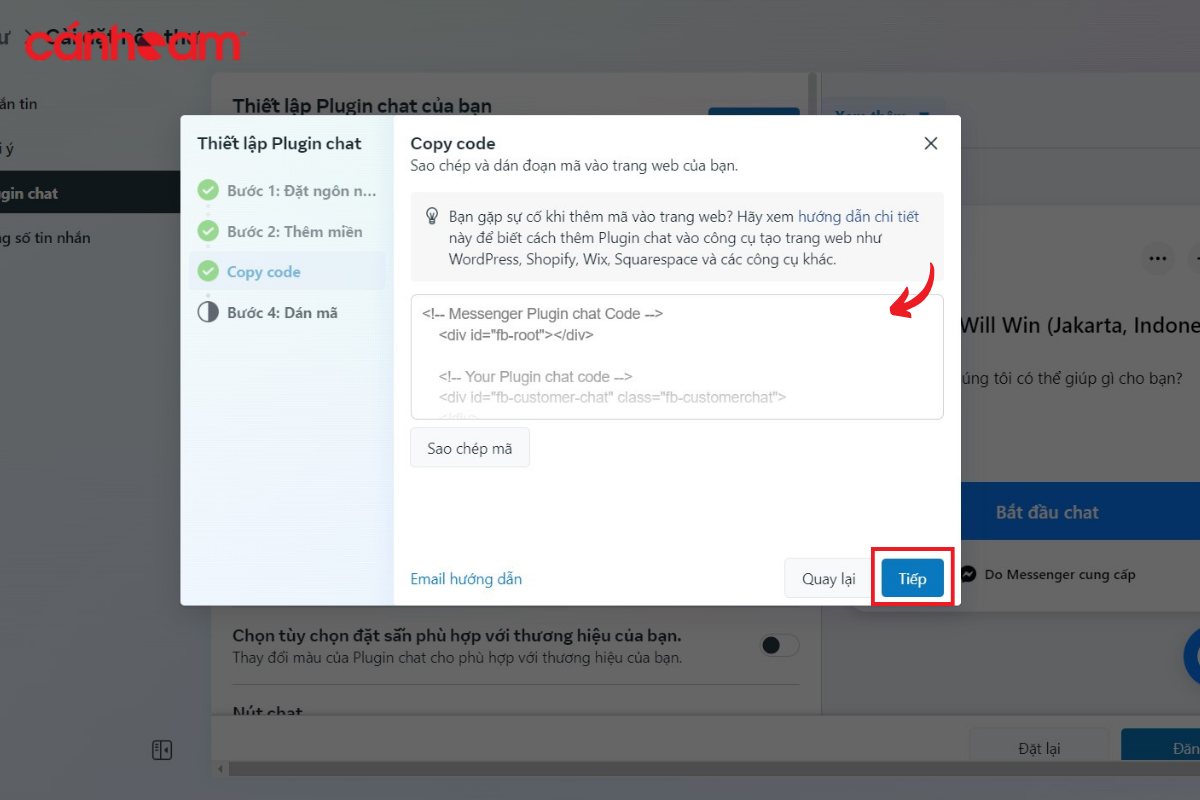
Bước 4: Sau khi sao chép đoạn mã Code, chọn nút ‘Hoàn tất’. Vậy là bạn đã hoàn thành xong bước lấy mã Facebook Messenger.
2.2 Hướng dẫn tích hợp messenger vào website WordPress
Bước tiếp theo, chúng ta sẽ cài đặt plugin ‘Insert Headers and Footers’ thay vì dán đoạn mã code trực tiếp vào website WordPress. Vì khi cập nhật giao diện mới nhất, WordPress dễ mất đi đoạn mã code và rất khó để tìm lại.
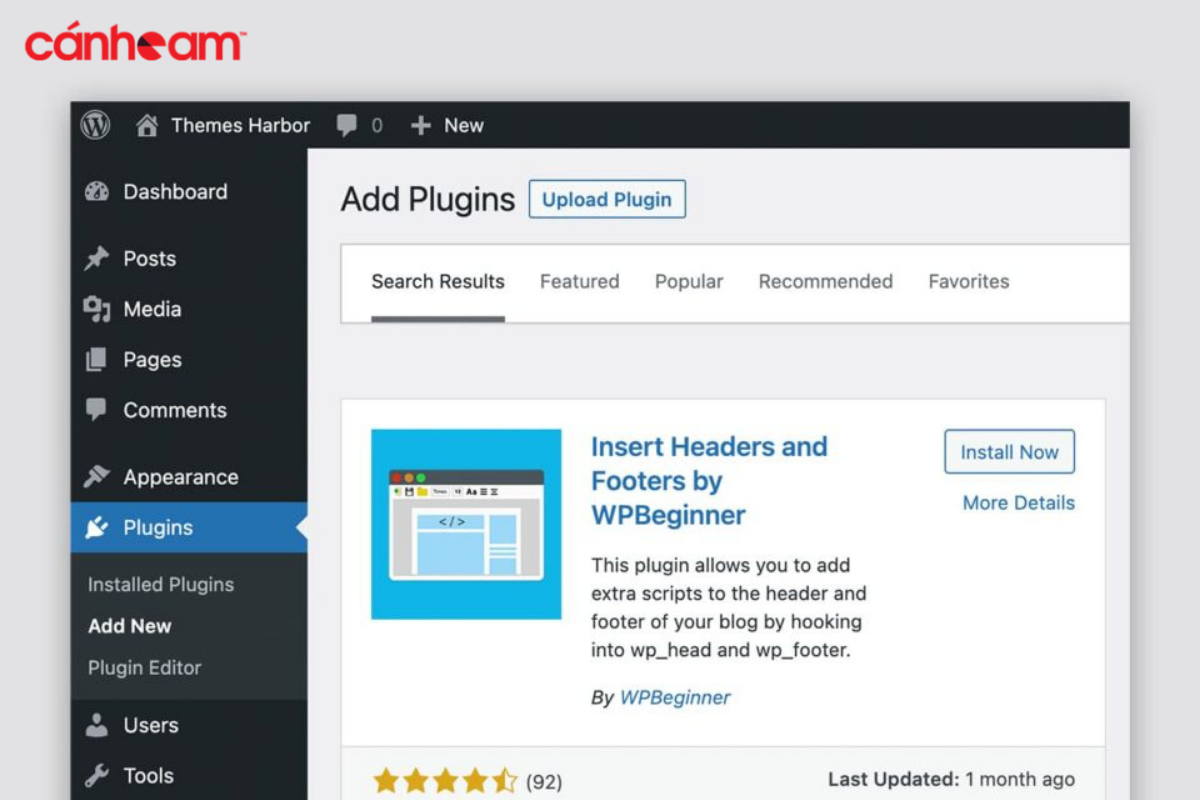
Tại phần ‘Cài đặt’, dán đoạn mã code đã sao chép trước đó vào trong mục Scripts in Body rồi chọn ‘Lưu’ là hoàn tất.
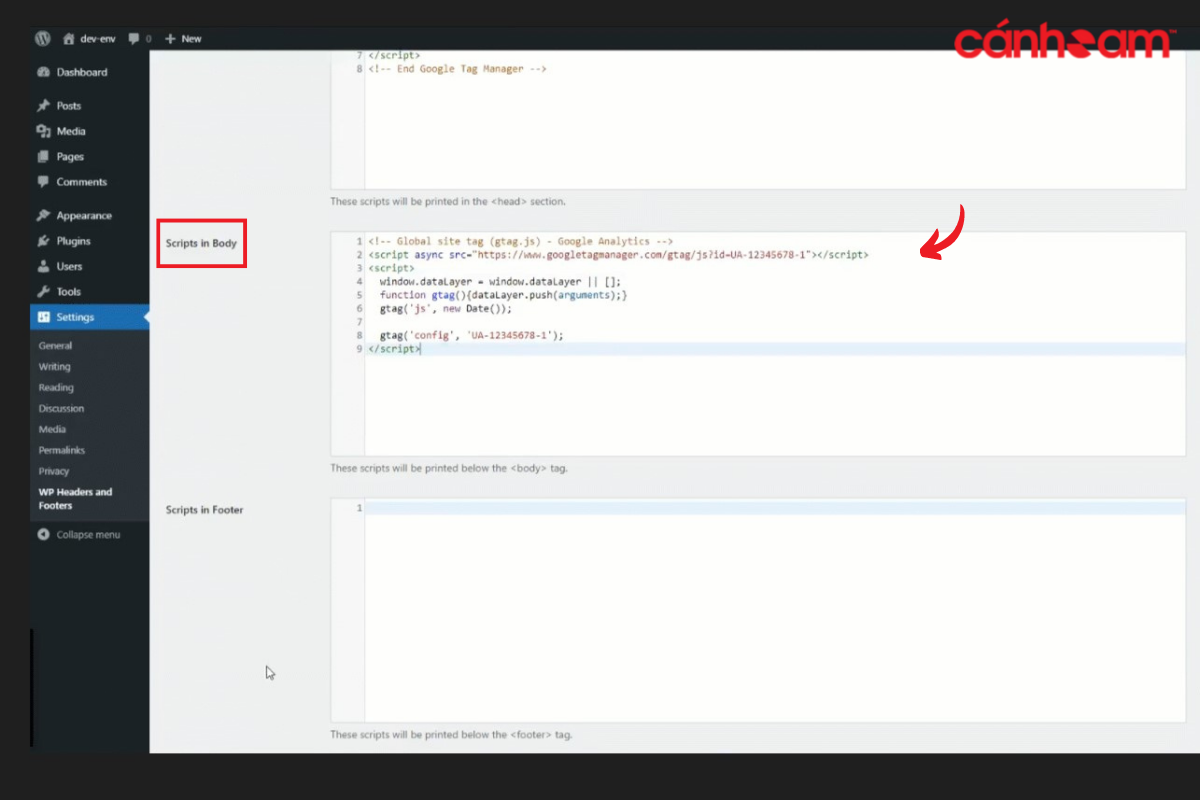
Trong trường hợp đã hoàn thành các bước trên nhưng không thấy nút tích hợp Messenger vào website. Hãy xóa bộ nhớ Cache và lặp lại các bước trên.
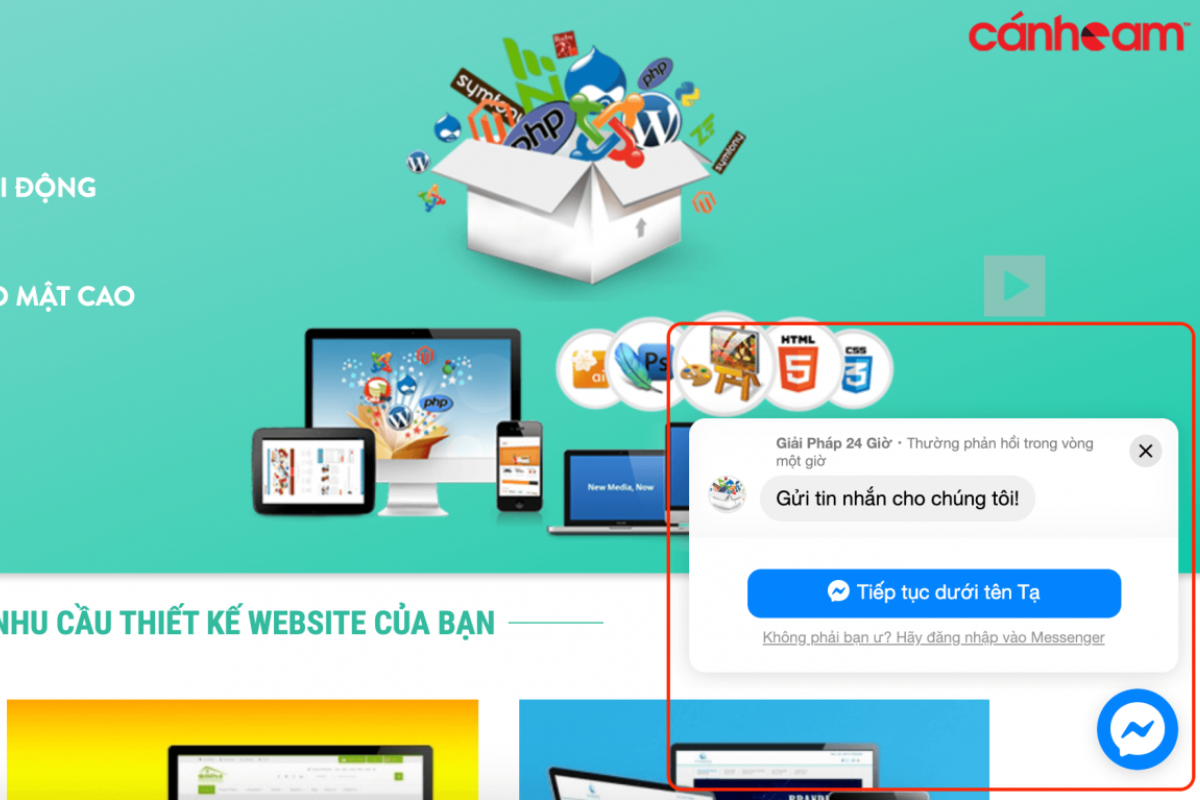
2.3 Hướng dẫn tích hợp messenger vào website Haravan
Bạn có thể nhờ đến sự hỗ trợ của đội ngũ Haravan để tích hợp Messenger vào website vì đây là cấu hình API giúp doanh nghiệp dễ dàng bán hàng trực tiếp tại Messenger. Tuy nhiên, bạn sẽ phải chờ đợi thời gian phản hồi từ đội hỗ trợ, vì vậy bạn vẫn có thể tự thêm nút Messenger trên website một cách dễ dàng và nhanh nhất.
Bước 1: Ở góc trái của giao diện Haravan, chọn mục ‘Giao diện’ và nhìn bên phải chọn vào ‘nút ba chấm’, tiếp theo chọn ‘Chỉnh sửa code’.
Bước 2: Bên cạnh góc trái, bạn chọn vào mục ‘theme.liquid’ tìm đến đoạn </body> . Sau đó dán đoạn code đã sao chép và chọn nút ‘Lưu’
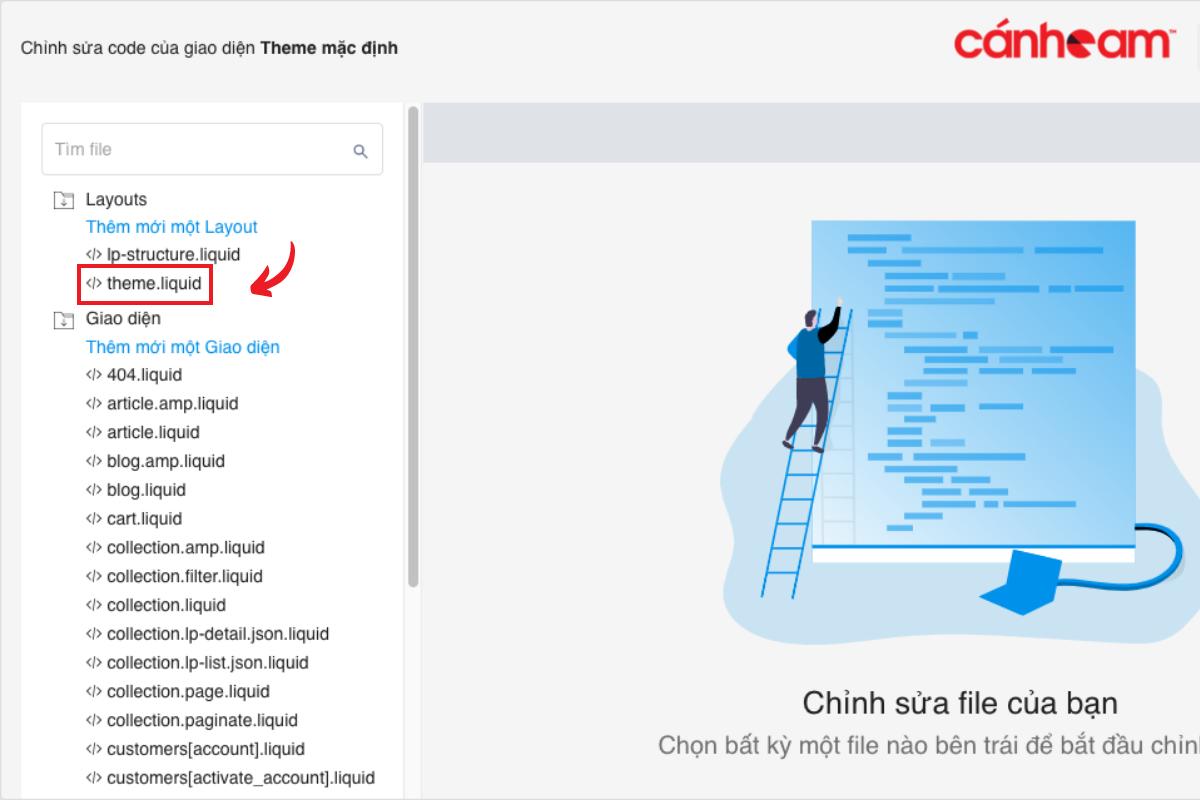
2.4 Hướng dẫn tích hợp messenger vào website LadiPage
LadiPage là nền tảng giúp doanh nghiệp cung cấp và giới thiệu dịch vụ, sản phẩm trên một trang web đơn giản. Phần mềm hỗ trợ trong việc bán hàng theo lượt chuyển đổi, khách hàng chủ yếu sẽ điền thông tin mua hàng bao gồm tên, số điện thoại, địa chỉ, sản phẩm muốn mua. Vì vậy, tính năng Messenger rất phù hợp tại website của Ladipage.
Tại mục thiết lập trong Ladipage, bạn chọn mục ‘Mã Javascript/CSS’, dán đoạn mã code Messenger tại ô ‘Trước thẻ </body>’. Sau đó xuất bản là hoàn tất.
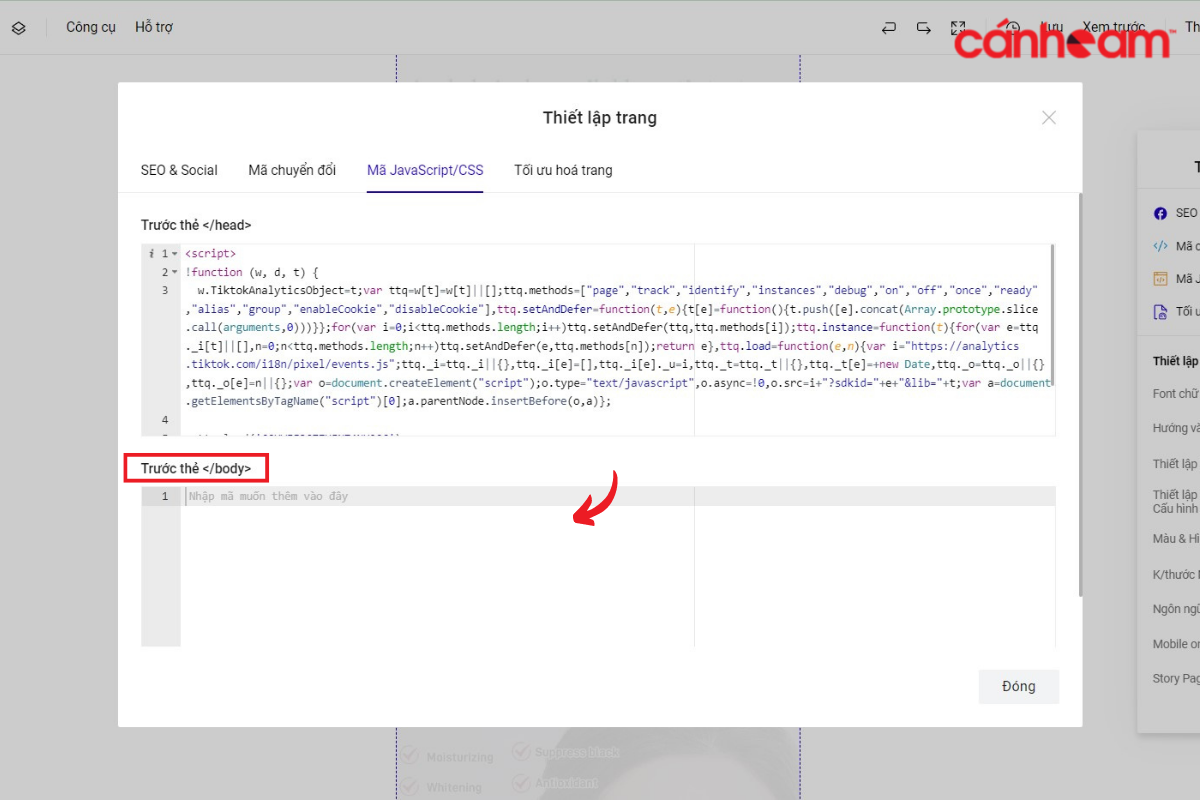
3. Ưu và nhược điểm khi tích hợp messenger vào website
Việc tích hợp Messenger vào website hỗ trợ rất nhiều trong việc bán hàng, cùng điểm qua những ưu điểm sau:
- Giao diện ấn tượng, nhỏ gọn: Messenger Chat hỗ trợ mọi ngôn ngữ, mọi đối tượng. Kể cả những người không biết sử dụng, chỉ một click chuột, giao diện cửa sổ chat trực tiếp đã hiện ra hỗ trợ cho khách hàng, rất tiện lợi khi sử dụng. Ngoài ra, các tùy chọn biểu tượng chat Messenger giúp giao diện website đẹp mắt hơn và ấn tượng hơn.
- Ứng dụng miễn phí: Đây là ứng dụng miễn phí dành cho cá nhân và doanh nghiệp. Bạn sẽ không cần phải trả bất kỳ chi phí nào cho việc sử dụng Messenger.
- Tiếp cận và thu hút tệp khách hàng mục tiêu cho Fanpage: Các khách hàng đến từ website dễ dàng được điều hướng về Fanpage Facebook của doanh nghiệp. Thu hút được lượt like và lượt tương tác cao cho các khách hàng tiềm năng, từ đó việc kinh doanh cũng trở nên hiệu quả hơn
- Quản lý người dùng: Bạn dễ dàng phân chia luồng khách hàng thông qua Messenger, nhờ tính năng Bot Support giúp doanh nghiệp kiểm soát và thiết lập các tệp khách hàng tiềm năng.
- Dễ dàng quảng cáo sản phẩm: Khách hàng tiếp cận gần hơn đến các sản phẩm, dịch vụ của công ty thông qua các đoạn tin nhắn giới thiệu. Từ đó, độ nhận diện thương hiệu được mở rộng hơn.
Bên cạnh những ưu điểm, luôn luôn có những nhược điểm đi cùng, Messenger cũng không ngoại lệ.
- Khách hàng bắt buộc phải liên kết Facebook và Messenger để đăng nhập trên trình duyệt nếu muốn liên hệ với doanh nghiệp
- Làm chậm tốc độ tải trang trong website hơn bình thường, đặc biệt thường xảy ra khi gặp sự cố lỗi đường truyền mạng
- Các tùy biến cho giao diện website của Messenger còn bị hạn chế
- Số điện thoại và email là những dữ liệu không thể thu thập thông qua Messenger
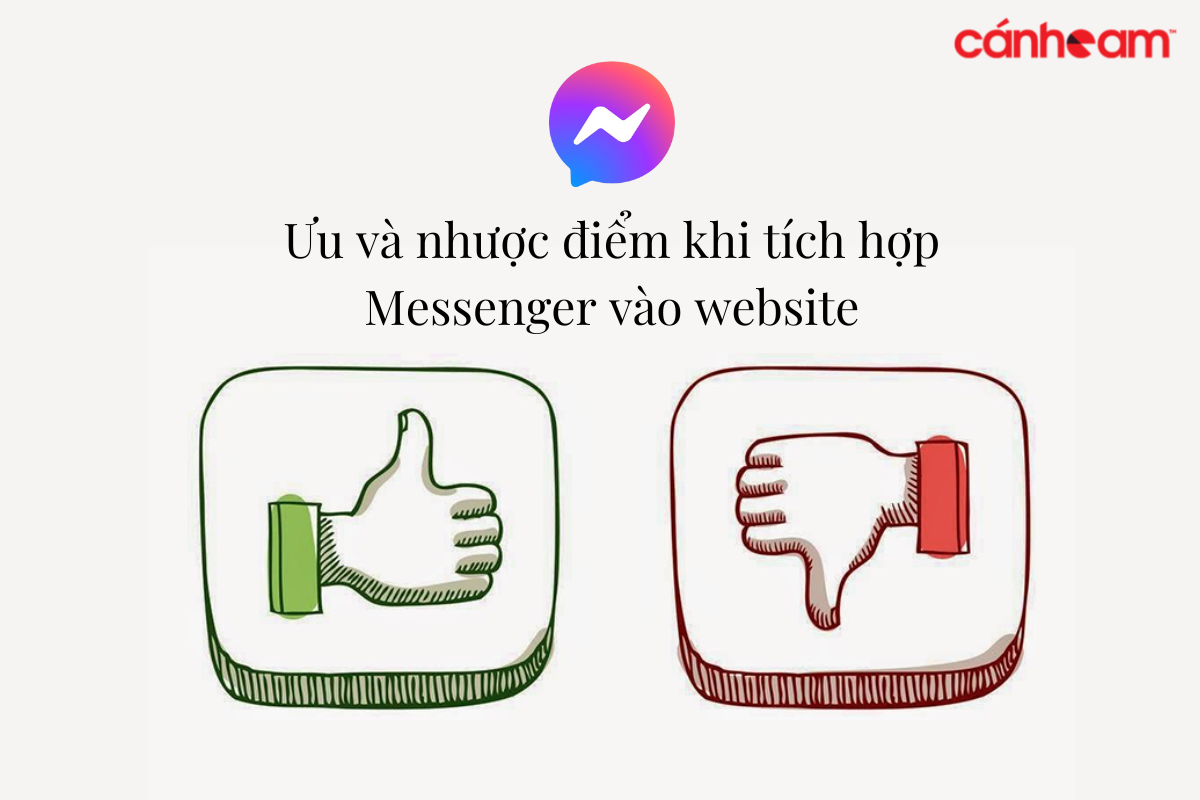
Nhìn chung, chat trực tiếp hiệu quả hơn việc gọi tư vấn hotline, khách hàng có thể trả lời lại tin nhắn khi có thời gian rảnh. Khách hàng thoải mái chia sẻ về những yêu cầu, mong muốn về một sản phẩm, từ đó doanh nghiệp hiểu rõ hơn về nhu cầu mua hàng hiện tại của người tiêu dùng. Đặc biệt, khách hàng dễ dàng trong việc phản hồi, khiếu nại khi có sự cố về chất lượng sản phẩm, giúp doanh nghiệp cải thiện được sản phẩm.
Như vậy, với các hướng dẫn tích hợp Messenger vào website của công ty thiết kế website Cánh Cam, hy vọng các bạn đã có thể dễ dàng thực hiện thành công trên website. Cánh Cam rất vui khi chia sẻ các thông tin bổ ích trong việc hỗ trợ các công việc kinh doanh của doanh nghiệp. Nếu còn bất kỳ thắc mắc nào, đừng ngần ngại liên hệ với chúng tôi nhé!
>> Xem thêm Thiết kế website bất động sản cần lưu ý điều gì ?

